Как петь под минусовку на компьютере самому
Обновлено: 07.07.2024
Кто Вы звезда отечественного рока или король популярной эстрады? Не секрет, что многие из нас, подпевая любимым исполнителям, втайне представляли себя на их месте. Тем более, что сделать это не сложно, если скачать минусовку (музыку без слов) знакомой песни в Интернете.
Но скачать это полдела, гораздо важнее понять, как научиться петь под минусовку. И здесь начинаются проблемы. Одно дело подпевать исполнителю, а совсем другое следовать за музыкой, которая отчего-то совсем не похожа на такую родную и привычную песню. Слова с перепугу забываются, голос блуждает по каким-то неясным далям и попасть в мелодию никак не удаётся… Что же делать?
Выбор минусовки.
Для первого раза лучше выбрать знакомую песню. Ещё лучше «навязшую в зубах», мотив которой обычно непроизвольно крутится по полдня в голове. Ошибиться в исполнении такой песни будет труднее на порядок.
Не стоит сразу браться за сложные композиции, даже если вы их очень любите. Выбирайте простенькие песенки, можно даже детские. Для первого раза даже пение «В траве сидел кузнечик» под минусовку может оказаться непростым испытанием.
Выбирайте минусовку, максимально точно соответствующую песне. Если возьмёте какую-нибудь её оригинальную импровизацию, это собьёт вас с толку и запутает. Благодаря точным минусовкам вы сможете лучше вести мелодию, воспроизводить манеру исполнения и вокальную линию. Именно это и необходимо для уроков, особенно на начальном этапе.
Исполнение под «минус» сильно отличается от пения под аккомпанемент фортепиано или гитары. Во-первых, здесь нет возможности остановиться и передохнуть темп мелодии гонит вперёд, заставляя форсировать. Во-вторых, звучание инструмента дополняет и усиливает голос исполнителя, а «минус» соревнуется с ним в громкости. При этом нельзя сделать «минусовку» ни слишком тихой не поймаешь мелодию, ни слишком громкой не услышишь сам себя.
Многие исполнители, наловчившись петь с аккомпанементом, теряются в попытках ответа на вопрос, как научиться петь под минусовку. Ибо даже у них не получается с первого раза. Но не стоит огорчаться: тренировка выручит в любом случае.
Техника исполнения.
1.Несколько раз прослушайте в оригинале песню, которую собираетесь исполнять. Обращайте внимание на интонации певца, на паузы, которые он делает. Это поможет Вам запомнить мелодию и не ошибиться при самостоятельном исполнении.
2.Можно и нужно петь вместе с исполнителем, копируя его интонации. Так Вы ещё лучше станете ориентироваться в выбранной мелодии и главное в вокальной партии. Но не увлекайтесь этим упражнением: есть риск привыкнуть только подпевать исполнителю, а Ваша цель исполнение сольной партии.
3.Несколько раз прослушайте минусовку, стараясь воспроизвести в памяти манеру исполнения певца. Настройтесь на исполнение. И пойте! Пусть получится не с первого раза (даже наверняка). Пусть будет слабовато и неуверенно. Тренируйтесь, постепенно переходя от простых композиций к сложным. Со временем вы привыкнете петь «под минус», и никакая, даже самая сложная песня не поставит вас в тупик.
В этой статье были даны рекомендации, как научиться петь под минусовку. А как вообще научиться петь: поставить голос, выработать правильное дыхание, развить музыкальный слух читайте на нашем сайте.
5.0 Оценок: 4 (Ваша: ) Благодаря развитию технологий упростились многие сложные процессы, в том числе звукозапись. Теперь любой желающий может записать песню самостоятельно, не обращаясь к услугам профессиональных звукорежиссеров. Вы можете озвучивать ролики для YouTube или Тик Ток и даже записать целый альбом для личной странички в Spotify. Для этого нужно всего лишь подобрать правильное оборудование и соблюдать некоторые правила. В этой статье мы расскажем, как записать песню в домашних условиях без оборудования под минус на компьютер или телефон.Что нужно для записи вокала под минусовку?
Итак, вы решили создать собственную версию любимой песни. Что для этого потребуется?
Получить нужную мелодию можно двумя способами:
Сервис Vocal Remover
Если вы предпочитаете работать оффлайн, на помощь придут программы Karaoke Anything и YogenVocalRemover. Однако имейте в виду, что при удалении голоса изменяется структура музыкального фона. В итоге вы можете получить мелодию с совершенно не той тональностью, какая была в оригинале.Подготовить записывающее устройство
В идеале лучше воспользоваться профессиональным конденсаторным микрофоном – он дает наиболее чистый звук. Но на рынке можно найти довольно много бюджетных моделей с хорошим качеством. Если вы не хотите возиться с переходниками, можно приобрести USB-микрофон – он подключается напрямую к ПК или ноутбуку и не требует настроек.
USB-микрофон Samson Meteor
У многих новичков возникает вопрос, как записать песню под минусовку на телефон. В теории это вполне возможно, особенно, если вы являетесь пользователем телефона-флагмана. Чуть ниже мы рассмотрим процесс подробнее.
Учтите, что в этом случае, вам нужно петь напрямую в динамик – велик шанс, что запись получится сыроватой, гулкой и на ней будет слышно ваше дыхание. Впрочем, вы сможете очистить звук от посторонних шумов в процессе пост-обработки.
Настроить дополнительное оборудование
Некоторые дополнительные нюансы, касающиеся техники для аудиозаписи:
- Во многих профессиональных и любительских блогах советуют записываться через специальный аудиоинтерфейс. Однако для любительской записи вполне сойдет встроенная в компьютер звуковая карта.
- Если бюджет позволяет, приобретите поп-фильтр, пусть даже самый дешевый. Это небольшой экран, который устанавливается перед микрофоном и фильтрует лишние звуки вроде дыхания вокалиста и случайные «б» и «п», которые могут «проскочить» во время пения. Так вы сэкономите время на перезаписи.
Поп-фильтр поможет добиться чистого звука без посторонних шумов
Многие музыканты советуют подключать микрофон не напрямую к ПК, а к усилителю. Таким образом захватываемый звук будет намного глубже, четче и качественнее.
Подготовиться к записи вокала
Вряд ли вы будете снимать специальное помещение для записи своего первого кавера, поэтому, скорее всего, работать придется в обычной комнате. Это вполне возможно сделать хорошо и качественно, главное – правильно подготовиться к процессу записи.
-
Проведите звукоизоляцию комнаты, чтобы на записи не было слышно посторонних шумов. Для этого достаточно завесить стены и окна материалом, поглощающим звуки, например, теплым пледом. Можно приобрести специальный поролон для акустики или звукопоглощающий экран.
Акустический экран располагается сзади микрофона
Когда помещение будет готово, приступайте к выбору звукозаписывающие средства.
Где лучше записывать песни под минус?
Чуть ранее мы упомянули, что записаться можно несколькими способами: на ПК, на диктофон смартфона и в онлайн-сервисе. Для более удобной работы выбирайте средство, которое может предложить следующее:
- Автоматическое распознавание микрофона. Некоторые программы, особенно профессиональные, требуют настройки драйверов звукозаписи. Это довольно запутанный процесс, поэтому лучше выбирайте софт, который самостоятельно считывает и настраивает записывающее устройство.
- Функция паузы. Так вы сможете отдохнуть и выпить воды, чтобы освежить голос, и затем продолжить процесс с того же места.
- Дозапись. То есть возможность записи в уже готовый файл. Это удобно, так как вам не нужно создавать множество мелких файлов и затем объединять.
Например, редактор АудиоМАСТЕР позволяет дозаписывать файлы и ставить паузу
Пропробуйте программу АудиоМАСТЕР бесплатно —
Cамый простой способ записать свою музыку и сохранить в любом популярном формате!Подробнее о разных вариантах того, где можно спеть песню под минусовку и соединить с музыкой, можно прочитать в полном рейтинге программ для записи звука на компьютере.
Аудиоредакторы для записи вокала компьютера
Исходя из предыдущего пункта, можно смело сказать, что наиболее подходящий способ записи – компьютерный софт. В отличие от смартфона или онлайн-сервиса, они включают в себя инструменты редактирования, что позволяет довести дорожку до требуемого качества. Давайте рассмотрим три программы, которые подойдут для пользователей любого уровня.
Adobe Audition
Мощный аудиоредактор, созданный специально для озвучки фильмов и профессиональных сессий звукозаписи. Программа позволяет спеть под минусовку и записать голос и музыку одновременно, записывать несколько дорожек сразу, предлагает множество фильтров и инструментов для последующей обработки голоса и музыки, включая средство подавления шумов, автоматическое выставление лимитов громкости, обнаружение и удаление пауз и многое другое.
Интерфейс программы Adobe Audition
Минусом софта Adobe является сложное управление. И следует учитывать, что Audition требует мощного системного процессора.
Кому подойдет: профессиональным музыкантам и звукорежиссерам с продвинутыми техническими знаниями.Audacity
Аудасити – это популярный редактор аудио с эффектами и плагинами, включающий в себя рекордер звука. Софт позволяет самостоятельно выбирать устройство записи и звуковую карту, создавать несколько дорожек с одновременной записью, менять местами стерео и моно каналы, поддерживает наложение файлов. Софт можно использовать бесплатно. Недостатком приложения можно назвать не очень интуитивное управление и отсутствие подсказок. Большинство инструментов нужно настраивать вручную, к тому же многие пользователи отмечают сложности при экспорте трека в формате mp3.
Audacity разрешает работать с несколькими дорожками
Кому подойдет: музыкантам-любителям с уровнем технических знаний не ниже среднего.АудиоМАСТЕР
АудиоМАСТЕР – удобная программа на русском языке, объединяющая в себе редактор, микшер и средство звукозаписи. Приложение позволяет записать голос под минусовку на компьютере через микрофон, автоматически обнаруживает подключенное устройство и не требует дополнительных настроек. Софт поддерживает функцию паузы и дозаписи и включает в себя такие полезные опции, как изменение голоса, нормализация громкости, эквалайзер, эхо и многое другое.
Интерфейс АудиоМАСТЕР прост для освоения, к каждому инструменту даются подсказки
Кому подойдет: новичкам без базы технических знаний, которым нужны продвинутые, но доступные функции.Онлайн-сервисы для караоке
Если у вас нет времени на поиск и настройки программ, быстро записать вокал можно через онлайн-сервисы. Этот способ подойдет, к примеру, для поздравительной песни или если вы просто хотите узнать, как ваш голос звучит в записи.
-
Сайт с говорящим названием «Записать песню» позволяет, соответственно, провести онлайн запись песни и обработку под минус. Вы можете загрузить фонограмму с компьютера, сразу наложить поверх нее свой вокал и применить аудиоэффекты. Используется встроенный в систему микрофон, так что настраивать что-либо не понадобится.
Звукозаписи, созданные через онлайн-площадки, не отличаются высоким качеством, поэтому не рекомендуется использовать этот способ для профессиональной работы. Также многие подобные сервисы не разрешают скачивать созданные треки на компьютер и нередко открывают доступ к прослушиванию вашего караоке другим участникам.
Приложения для Айфона/Андроид
Если вы все же решили записывать голос на смартфон без микрофона, хороших результатов при помощи встроенного диктофона вам не добиться. Поэтому стоит использовать специальную программу для записи песен под минус.
AudioShare
Это приложение для iOS объединяет в себе функции менеджера файлов, редактора и рекордера. Вы можете записывать аудио прямо в программе, с микрофона, внешних аудиоинтерфейсов, Inter-App Audio или других приложений, совместимых с Audiobus. Доступны предварительный просмотр с отображением формы волны и зацикливанием, обрезка и нормализация, преобразование в другие форматы, такие как M4A, AAC или ALAC (Apple Lossless), WAV, AIFF, CAF с параметрами битрейта и частоты дискретизации.
Рекордер для айфона AudioShare
n-Track Studio DAW
Небольшая звукозаписывающая студия для Android, в которой поддерживает запись вокальных партий и создание музыки с нуля. Позволяет записывать практически неограниченное количество дорожек для аудио, MIDI и ударных, микшировать их во время воспроизведения звука и добавлять эффекты, от гитарных усилителей до VocalTune и Reverb. В приложении можно редактировать песни, делиться ими в интернете или присоединиться к внутреннему сообществу авторов Songtree.
DAW-система для андроида
Как записать свой голос и наложить на музыку в АудиоМАСТЕРЕ
Не знаем, как вам, но нам кажется, что все же самый надежный вариант – записать вокальную партию и соединить ее с фонограммой именно в программе на компьютере или ноутбуке. Онлайн-сервисы не дают простора для творчества, приложения на смартфонах уступают в эргономике и удобстве, в то время как даже бесплатные аудиоредакторы для ПК лишены этих недостатков.
Разберем самый простой способ того, как наложить запись голоса на музыку. Алгоритм действий будет рассматривать на примере программы АудиоМАСТЕР. Мы остановили выбор не ней, так как она отлично подходит для захвата и микширования аудио, и при этом рассчитана на максимально широкую аудиторию.
Запишите вокал
Подключите к компьютеру записывающее устройство и запустите АудиоМАСТЕР. В стартовом окне выберите вариант работы «Записать звук с микрофона». Программа автоматически распознает подключенное оборудование, но вы также можете выставить его вручную (например, если записываетесь через внешнюю звуковую карту или телефон). Для этого раскройте пункт «Выберите устройство записи звука».
Создание новой звукозаписи в программе АудиоМАСТЕР
После этого нажмите «Начать новую запись» и начинайте петь. Управляйте записью, приостанавливая и возобновляя ее, если потребуется. Когда песня закончится, остановите запись и нажмите «Сохранить». Сделайте несколько дублей – потом сможете выбрать наиболее удачный или совместить их, создавая более глубокий и объемный звук.
Записывая вокал, советуем вам параллельно слушать оригинальный трек в наушниках через смартфон или на компьютере. Таким образом вы будете знать, где делать паузы, при этом компьютер не запишет случайные звуки.Отредактируйте аудиофайл
Действие применяется автоматически
Также нужно полностью заглушить начало трека, чтобы при смешивании в этом отрывке была чистая музыка. Для этого выделите участок и в пункте меню «Правка» выберите «Вставить тишину».
Установите длительность тишины в миллисекундах
Таким же образом вы можете добавить тихие участки там, где вы забыли делать паузы для музыкального вступления.Сохраните трек
Чтобы объединить вокальную версию с фоновой музыкой вместе, сначала требуется сохранить запись голоса как самостоятельный аудиофайл. Раскройте пункт меню «Файл» и найдите «Сохранить как». Чтобы аудиозапись сохранилась с максимальным качеством, выберите формат экспорта WAV.
WAV не сжимает файл, тем самым оставляя оригинальное качество
Объедините вокал и мелодию
Теперь рассмотрим, как наложить слова на музыку. В главном меню программы найдите пункт «Монтаж» и вызовите функцию «Смешать файлы». Кликните по иконке в виде плюсика и импортируйте обе звуковые дорожки – минусовку и акапеллу.
Нажмите «Применить», чтобы объединить аудиотреки
Отредактируйте и сохраните песню
Редактор смешает оба файла в автоматическом режиме и откроет песню в новой вкладке. Теперь вы можете применить эффекты к уже готовой песне, вырезать отдельный кусок, создать реверберацию и пр.
Полученный результат также можно будет усовершенствовать в редакторе
Когда все будет готово, экспортируйте звуковой файл на жесткий диск.
Заключение
В этой статье мы разобрали, как записать песню под минусовку на компьютер дома и какие средства можно для этого использовать. Для этого вам потребуется:
Надеемся, что этот краткий чек-лист поможет вам с успехом провести звукозаписывающую сессию. Пробуйте и у вас все получится!
4.6 Оценок: 7 (Ваша: )Обычно музыкальная часть и вокальная партия сводятся в профессиональной студии «вживую», то есть одновременно записывают голос вокалиста и оркестр. Однако независимыми музыкантам, особенно если они только начинают свою карьеру, сложно получить доступ к профессиональной звукозаписывающей технике. В этой статье мы расскажем, как наложить голос на музыку при помощи аудиоредактора и добиться качественного результата в домашних условиях.
Что такое «минус» и где его взять
«Минус» – это музыкальное сопровождение песни без партии вокалиста. Любителям караоке хорошо известен этот термин, так как они поют как раз под «минусовку». Стоит отметить, что качественный минус очень сложно получить в домашних условиях без профессиональных программ. Поэтому, если вы не создаете оригинальный трек, а хотите записать кавер на популярную песню, советуем найти подходящий минус в интернете.
Существует довольно много сайтов, где выкладывают караоке-версии популярных песен. Качественные минусы можно найти на следующих ресурсах:
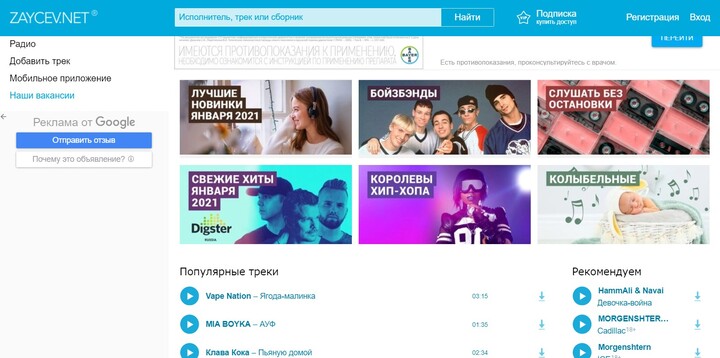
Когда вы найдете подходящий трек, можно приступать к сведению вокала и музыки.
Подготовка к сведению вокала и музыки
Итак, как наложить слова на музыку в домашних условиях без профессиональных систем DAW? Для начала следует определиться с некоторыми нюансами.
Голосовой файл или запись?
Когда уже есть готовый музыкальный фон, определитесь, как вы хотите свести дорожки. Существует два способа:
- Наложить записанный заранее голосовой файл на минус;
- Записать голос прямо в программе.
Первый вариант удобен тем, что вы можете репетировать песню сколько угодно. Вам даже не понадобится микрофон – можно напеть песню на телефон с хорошим качественным диктофоном.
Во втором способе вы будете делать запись на микрофон, а значит, можете не беспокоиться о качестве звукозаписи. Даже самое бюджетное звукозаписывающее устройство дает более качественный звук, чем диктофон смартфона.
В этом случае советуем прослушивать песню параллельно через наушники с телефона, так как большинство программ захватывает звуки системы. Следовательно, она запишет одновременно с вокалом и минус, если вы слушаете его на компьютере. В этом случае пострадает качество музыкального фона.

Чем лучше техника, тем качественнее звук
Как выбрать аудиоредактор
Для записи и сведения понадобится удобный звуковой редактор для новичков, в котором найдутся нужные функции: запись аудио, редактирование, эквалайзер.
Пользователи, которые не хотят устанавливать дополнительный софт, могут наложить вокал на минусовку онлайн. Однако сайты обычно предлагают две отдельные услуги: запись и сведение. Каждый раз придется сохранять файл на компьютер и снова загружать в сеть, так что процедура займет в два раза больше времени.
Накладываем голос на минусовку в программе АудиоМАСТЕР
Надо отметить, что наложение голоса на фоновую музыку – не такая сложная задача, как может показаться новичку. В АудиоМАСТЕРЕ для этого понадобится несколько действий.
Загрузите музыкальный файл
Запустите редактор и кликните по кнопке «Открыть файл». Найдите на компьютере фонограмму и импортируйте в программу. Файл откроется в режиме редактирования, так что при необходимости вы можете обрезать дорожку или изменить тональность.
Это бывает нужно, если выбранный трек не подходит под ваш голос, например, вы хотите переложить песню, которую исполняет мужчина, на женское соло или наоборот.
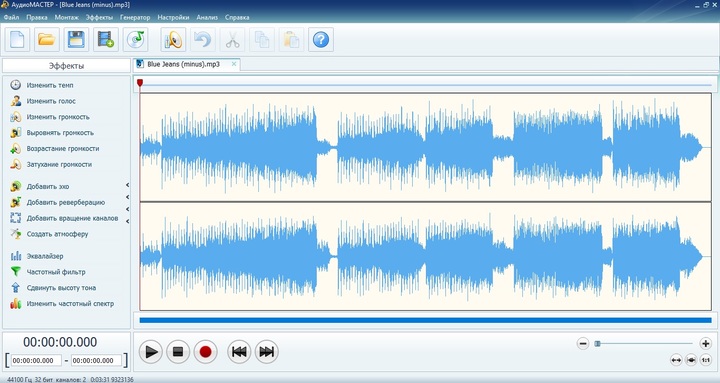
Запишите голос
Если у вас нет готового файла с вокалом, не беспокойтесь: АудиоМАСТЕР – отличная программа для записи песен под минусовку. Чтобы записать голос, запустите редактор подключите микрофон и нажмите красную кнопку записи в нижней части программы.
АудиоМАСТЕР автоматически считывает подключенное звукозаписывающее устройство. Вы можете использовать не только микрофон, но даже наушники, подключенные к микрофонному разъему. Чтобы самостоятельно указать источник, раскройте список «Выберите устройство записи звука». После этого нажмите «Начать новую запись».
Программа позволяет записывать трек частями – если вы хотите передохнуть, просто нажмите паузу. Также вы можете полностью остановить процесс и начать заново. Чтобы не потерять запись и снова открыть трек в редакторе, после завершения кликните «Сохранить».
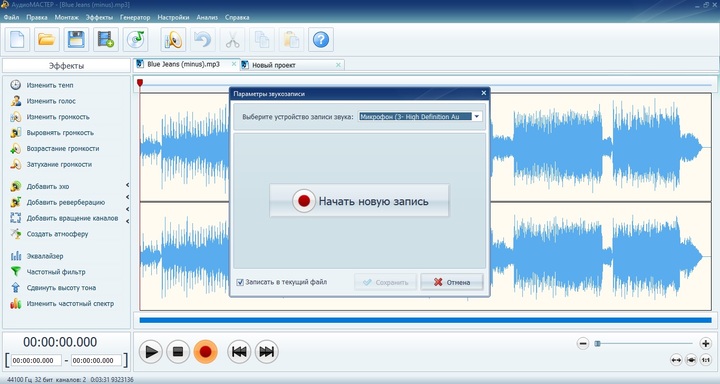
Редактор автоматически считывает подключенное устройство записи
Редактор создаст новый проект в отдельной вкладке. После этого его можно отредактировать: подавить шумы или щелчки, вырезать паузы или неудачные моменты, добавить эхо или реверберацию для более объемного звучания.
Одна из проблем при сведении голосового файла и минуса – после того, как дорожки накладываются друг на друга, их нельзя отредактировать отдельно. Поэтому, если во время записи вы не делали паузы в местах, где звучит музыкальный проигрыш, исправьте это в редакторе. Поставьте курсор на нужном отрезке, откройте пункт меню «Правка» и выберите «Вставить тишину». В окне настроек укажите длительность промежутка в миллисекундах.
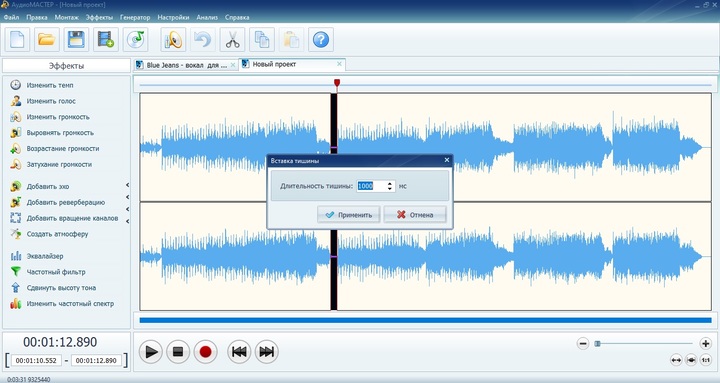
Вставьте тихие участки там, где будет музыкальный проигрыш
Трек нужно экспортировать как отдельный музыкальный файл. Раскройте пункт «Файл» и выберите «Сохранить как». В окне опций подберите выходной формат. Нам нужно максимальное качество, поэтому выберите WAV.
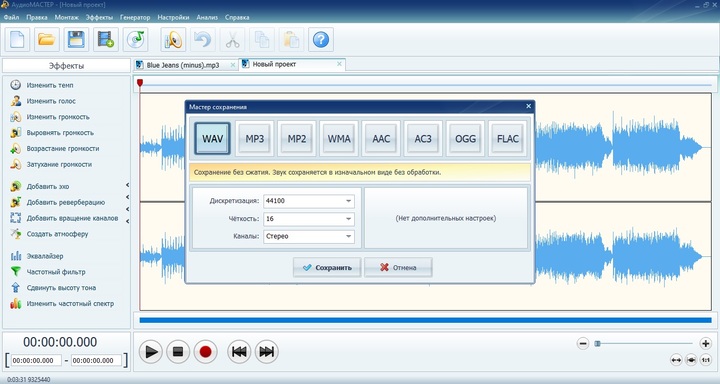
Сохраните аудиозапись в высоком качестве
Наложите вокальную партию на минус
Найдите в главном меню редактора пункт «Монтаж». Раскройте его и кликните по строчке «Смешать файлы».
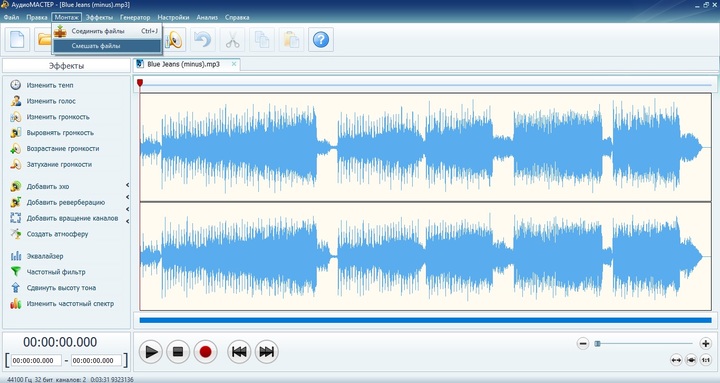
Режим объединения склеивает дорожки, смешивание - накладывает друг на друга
В открывшемся окне нажмите на знак плюса и подгрузите файл вокальной партии с компьютера, а также заново импортируйте фонограмму. Кликнув по кнопке «Настройки», вы можете отрегулировать дополнительные установки нового проекта: число аудиоканалов влияет на объемность звука, а частота и четкость – на качество звучания. По умолчанию редактор ставит оптимальные значения, поэтому вы можете оставить их без изменений.
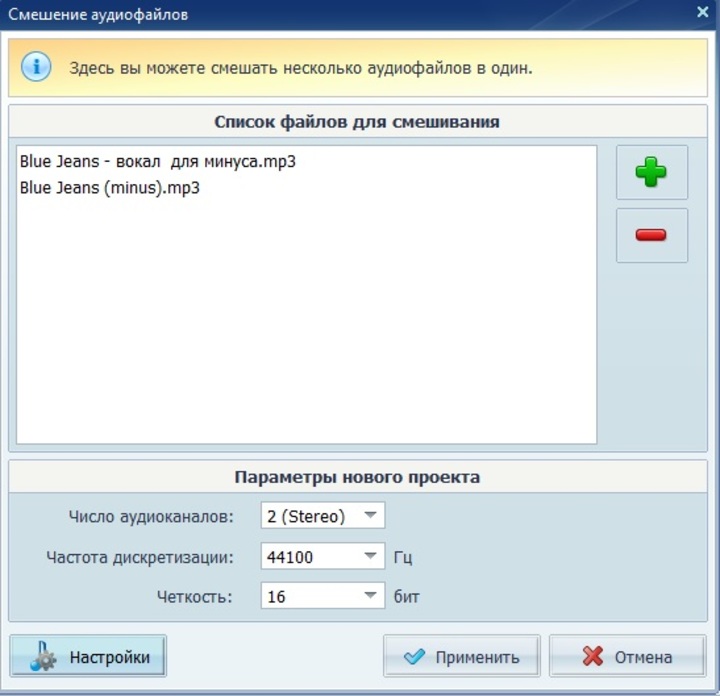
Загрузите оба файла: музыкальный фон и вокал
После этого нажмите «Применить». Программа автоматически смикширует дорожки и создаст новый проект.
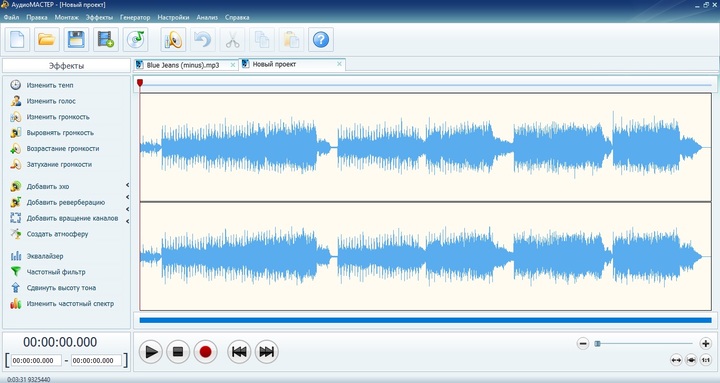
Аудиоредактор создаст новый проект с совмещенной дорожкой
Отредактируйте трек после сведения
Теперь вы можете дополнительно отредактировать трек: добавить эффекты, настроить звучание в эквалайзере, вырезать кусок из песни, отрегулировать громкость и многое другое. Инструменты редактирования находятся в левой колонке, к каждому дается понятная краткая инструкция. Программа позволяет менять музыкальный файл полностью или отдельными отрывками.
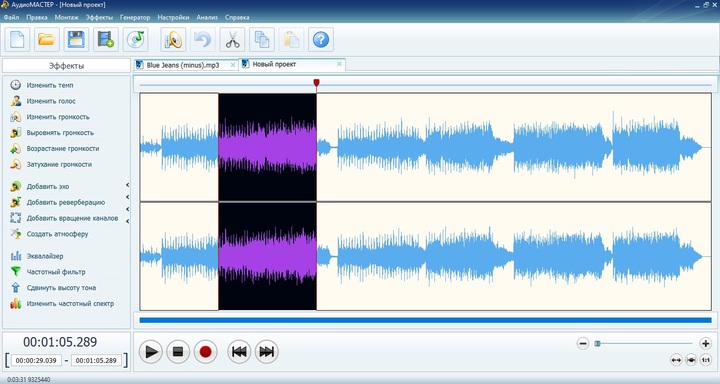
Свободно меняйте созданную песню в редакторе
Сохраните песню
Готово! Теперь вы знаете, как наложить голос на минусовку на компьютере. Осталось лишь сохранить результат на жесткий диск. Для этого пройдите уже знакомый путь «Файл» – «Сохранить как» и выберите вариант экспорта. Программа включает в себя самые популярные аудиоформаты для разных целей:
- MP3 – для создания файла небольшого размера оптимального звучания. Подходит для экономии дискового пространства и отправки по электронной почте.
- WAV, WMA – для наилучшего качества. Создает крупный файл, поэтому сохраняйте для прослушивания на ПК или записи на диск.
- AAC – максимально сжимает песню, при этом качество лучше, чем у мп3. Этот формат довольно редкий и не читается некоторыми плеерами и телефонами.
- FLAC – оптимальное соотношение качество/размер. Проблема та же, что у AAC: расширение не очень популярно и может не прочитаться проигрывателем.

Выберите подходящий формат аудио
Заключение
Конечно, в домашних условиях вы не сможете добиться такой кристальной чистоты звука как при профессиональной звукорежиссуре. Но, если вы записываете голос не просто на телефон поверх минусовки, а подходите к делу серьезно, вы можете добиться вполне достойного результата.
Караоке является одним из наиболее популярных развлечений на сегодняшний день. Петь любимые хиты под музыку нравится почти всем, вне зависимости от возрастной категории. Многие очень любят проводить досуг в караоке-клубах, проявляя свои творческие способности в дружеском кругу, другие пока стесняются петь на людях. В таком случае отлично подойдет программа для караоке на компьютере с микрофоном. Для этого вовсе не обязательно покупать дорогостоящее оборудование, задача решается легко и просто. В данной статье вы узнаете о том, как обустроить свой собственный караоке-уголок в домашних условиях.
Основные технические требования
Для того, чтобы петь любимые хиты дома, вам понадобятся:
- компьютер;
- качественные звуковые колонки;
- микрофон.
Насколько качественным будет оборудование, зависит звучание на выходе. Приобрести специальный микрофон со стандартным разъемом 3.5 либо с usb можно в любом компьютерном магазине. Также не лишним будет поменять звуковую карту с функциями для караоке либо установить программный синтезатор.
Однако, не переживайте: если в вашем арсенале уже есть самые обыкновенные колонки и недорогие наушники с микрофоном, ничего покупать не нужно. Главное — выполнить правильную настройку.
Подготовить компьютер необходимо следующим образом:
- Подключите к нему колонки и микрофон, если это не было сделано ранее. Микрофон подключается в розовый разъем, колонки — в зеленый.
- На панели «Пуск» выберите и нажмите на значок «Динамики».
- Выберите пункт «Устройства воспроизведения» и далее «Микрофон».
- Проверьте и убедитесь, что все ваше оборудование включено и работает.
- Нажмите «Прослушать» и затем подтвердите действие пунктом «С данного устройства».
- Во вкладке «Уровни» вы сможете отрегулировать громкость.
- Подтвердите выбранные и измененные параметры кнопкой «Ок».
Далее вам необходимо будет прослушать собственный голос через колонки. Для того, чтобы исключить возможные помехи, не забудьте убрать галочку «Прослушать», после того, как закончите петь. Можно также воспользоваться различными эффектами. Для этого вам нужно будет зайти в «Динамики» и выбрать раздел «Улучшения», список доступных эффектов будет в подпункте «Настройка».

Как петь караоке без дополнительных программ
Такой способ отличается простотой и удобством. Для того чтобы петь караоке без скачивания дополнительного софта, вам необходимо будет предварительно скачать несколько инструментальных аудиофайлов (минусовок). Найти такие аудиофайлы очень легко, многие сайты предоставляют широкий выбор минусовок разнообразных жанров и исполнителей. Также существуют сайты, которые в режиме онлайн помогут вам преобразовать любимую композицию в караоке-версию. Более того, вы сможете настроить ее под себя, повысив или понизив, сменив тональность для идеального звучания именно с вашим голосом. Единственный недостаток такого способа — отсутствие визуального и текстового сопровождения.
Именно поэтому, если вы хотите петь караоке без скачивания специальных программ, вам нужно будет либо хорошо выучить слова, либо отдельно скачать их и сохранить, к примеру, в Word.
Еще один простой способ петь караоке дома — онлайн-сервисы. На сегодняшний день существует довольно большое количество сайтов, где можно петь караоке онлайн, более того, делиться своим исполнением с другими пользователями, получать оценки и комментарии. К преимуществам можно отнести также и то, что такие сервисы часто проводят различные конкурсы, караоке-баттлы.
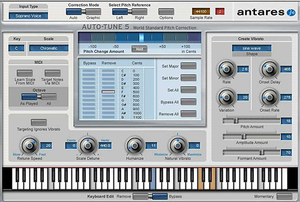
Лучшие программы для домашнего караоке
Использование специальных программ подойдет тем, кто увлекается вокалом и любит петь часто. Как правило, такие программы читают специальные караоке-файлы, включающие аккомпанемент и текст произведения. Использовать платный или бесплатный софт — решать только вам. Существует масса сайтов с соответствующими программами, все, что вам нужно — ввести в поисковую строку karaoke player. Далее необходимо будет скачать программу, войти в опции настроек и настроить под свой компьютер. Как правило, такие программы оснащены максимально удобным пользовательским меню, поэтому с настройкой справится пользователь любого уровня.

- Одна из наиболее популярных программ — Karaoke Galaxy Player. Ее можно отнести к числу бесплатных плееров, потому как авторы предусмотрели бесплатную легализацию для русскоязычных пользователей. Для этого после установки вам необходимо будет щелкнуть правой кнопкой мыши на плеере и выбрать «Show preferences», затем в окне «Player properties» выбрать вкладку midi. Далее кликните по «register now» и введите заглавными буквами специальный регистрационный код «караоке по-русски». Перезагрузите компьютер и пользуйтесь легальной русской версией. Утилита поддерживает практически все основные функции, включает различные инструменты настроек, к примеру, вы сможете изменять шрифт, цвет текста, фон, количество изображаемых строк.
- Еще один бесплатный вариант — vanBasco’s Karaoke Player. Программа изначально ориентирована на русскоязычных пользователей, имеет дополнительную панель «piano», в которой отображаются все текущие ноты, что особенно полезно для профессиональных вокалистов. Также к преимуществам можно отнести дополнительную вкладку, позволяющую менять тональность, темп и громкость аккомпанемента.
- Последняя программа, о которой мы расскажем, — KaraFun 0.95. Она отличается ярким, красочным анимированным интерфейсом, включает два способа отображения текста: стандартный и обучающий. Первый — для тех, кто хорошо знает слова, он подразумевает красивую анимацию и прокрутку текста. Второй ориентирован больше на новичков и максимально оптимизирован для легкого чтения. Порадует любителей караоке также возможность добавления различных звуковых эффектов.
Видео
Видео поможет вам сделать караоке на своем компьютере без особых проблем.

Если раньше фонограммы записывались в студиях с использованием специальной аппаратуры, то сейчас им на смену пришел компьютер и специализированные программы. Именно поэтому на сегодняшний день в сети можно найти большое количество различных минусовок популярных песен, используя которые можно интерпретировать творчество любимой группы или певца, а также развлечь гостей на вечеринке.
Как найти минусовку песни
Для того, чтобы найти фонограмму к любимой песне, вам нужно будет ввести название песни и исполнителя и добавить слово «минус». Результаты поиска вас обрадуют – вы увидите сотни различных минусовок песен (качественных и не очень, со слышимым бэк-вокалом и без него). Все, что вам нужно будет сделать, так это скачать композицию себе на компьютер.
Совет по выбору минусовки
При выборе минусовки следует обратить внимание на некоторые параметры. К примеру, лучше всего подбирать такую фонограмму, которая не будет иметь каких-либо значимых различий с оригинальной версией. Выбирая такую минусовку, вам будет легче петь, а в случае заминок, проще найти место, на котором вы прервались. Использование точных минусовок также поможет вам быстрее запомнить песню, манеру исполнения и вокальную линию.
Как спеть
Перед пением песни под минусовку лучше всего прослушать оригинальный вариант песни для того, чтобы определить движение мелодии голоса, определить паузы в пении, потренироваться делать вокальные украшения (блюзовые интонации и т.п.). Послушав несколько раз оригинальную версию песни, вы сможете уверенно ориентироваться при пении под минусовку.
Для тренировки нужно будет пару-тройку раз исполнить песню в сопровождении оригинала – так вы быстрее запомните вокальную партию песни, почувствуете уверенности без голосовой «поддержки» певца при самостоятельном исполнении.
Перед непосредственным пением под минус послушайте композицию «без голоса» несколько раз. Вы также можете немного подпевать для лучшего запоминания мелодии. Обычно паузы в вокале характеризуются инструментальным проигрышем – это будет своеобразной подсказкой (однако такой принцип не работает в песнях, написанных в стиле «прогрессив»).
Попробуйте включить снова минус и уже более или менее уверенно спеть всю песню. Пусть поначалу у вас не будет особо получаться – немного практики, и вы добьетесь хорошего результата. Не переживайте и не считайте, что у вас никогда не получится петь, как любимый исполнитель. Все в ваших руках!
Читайте также:

